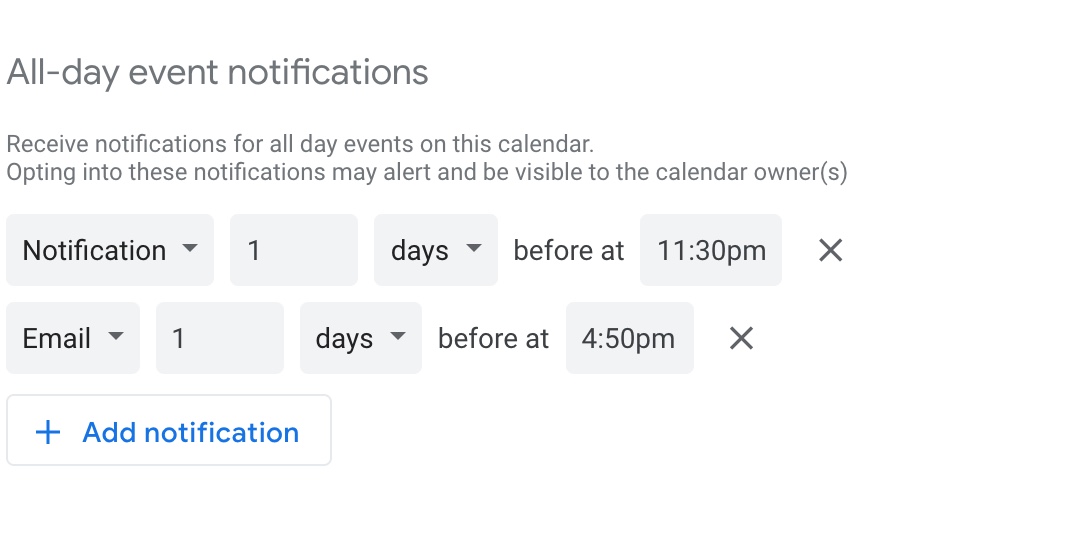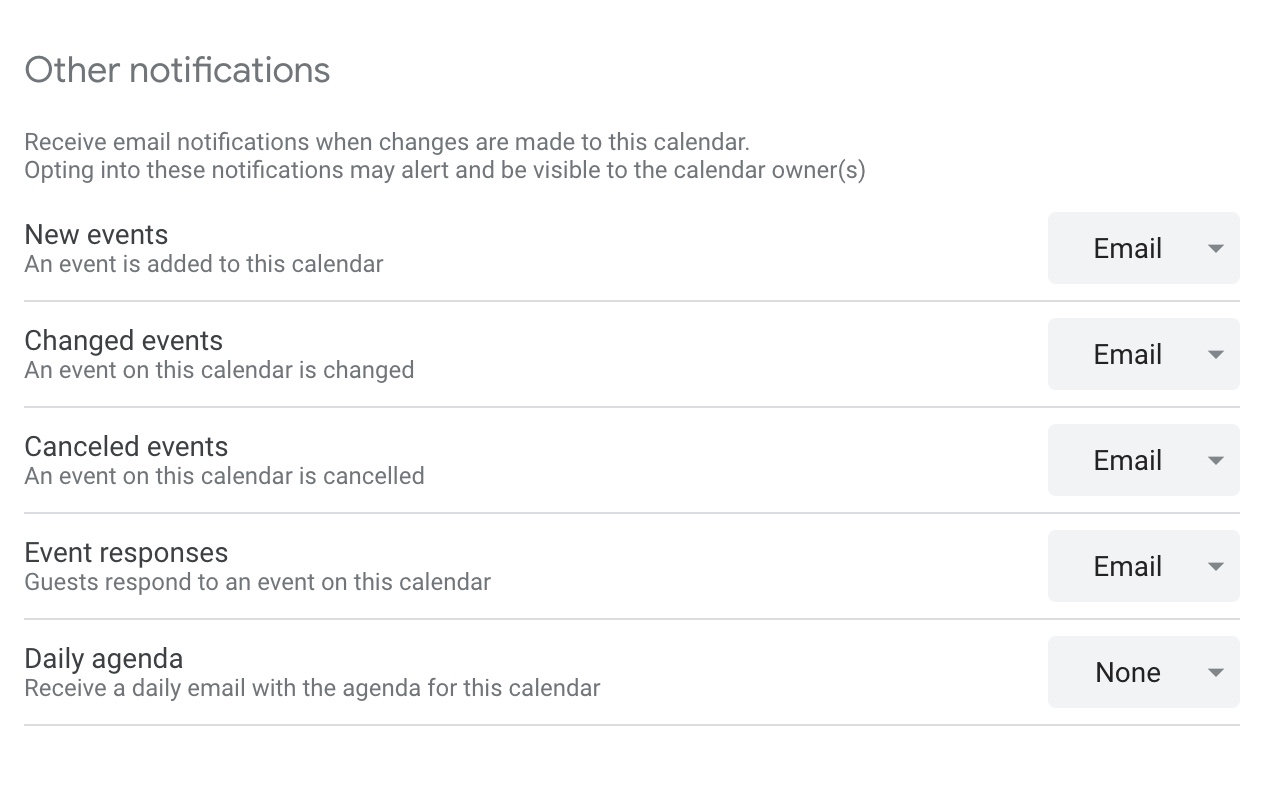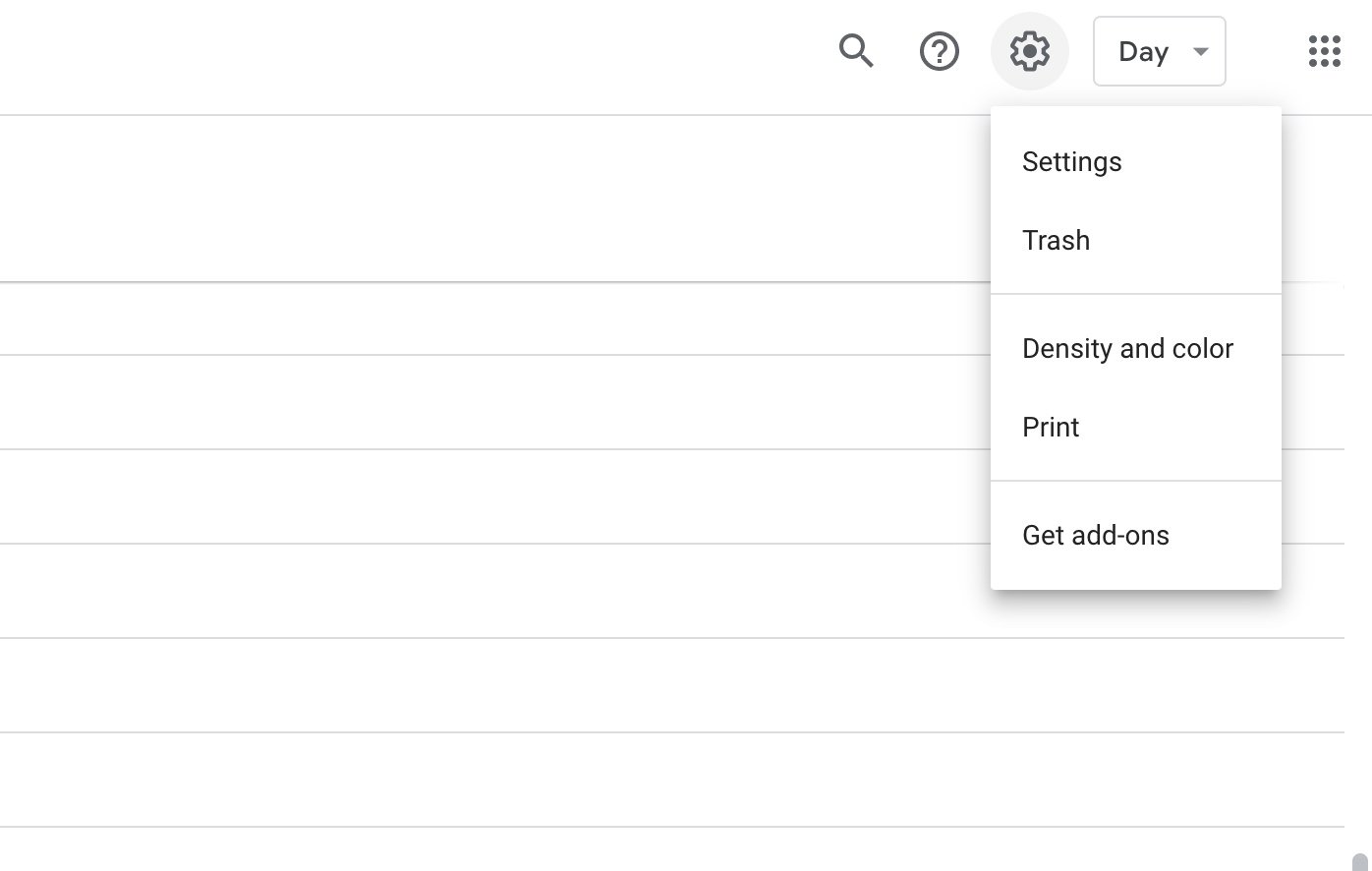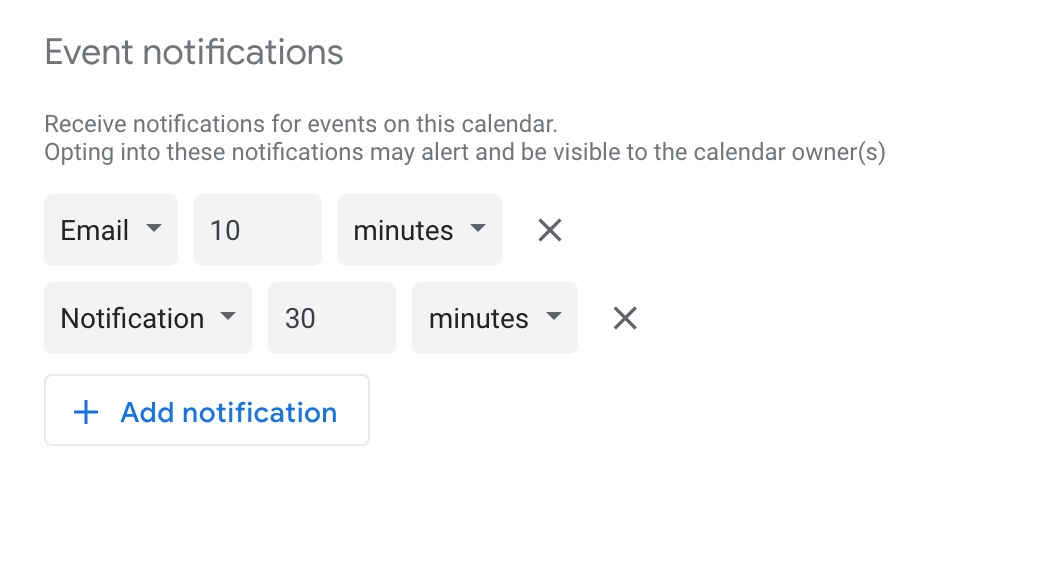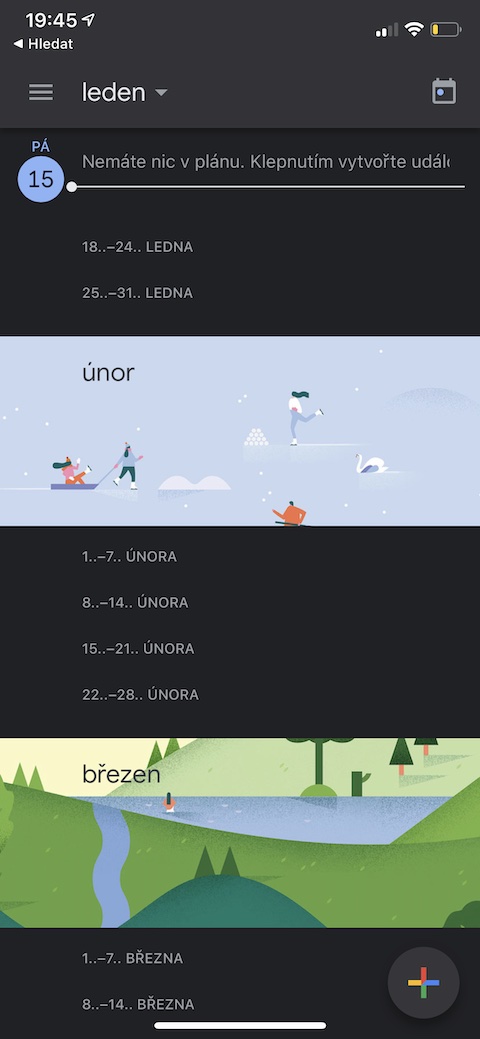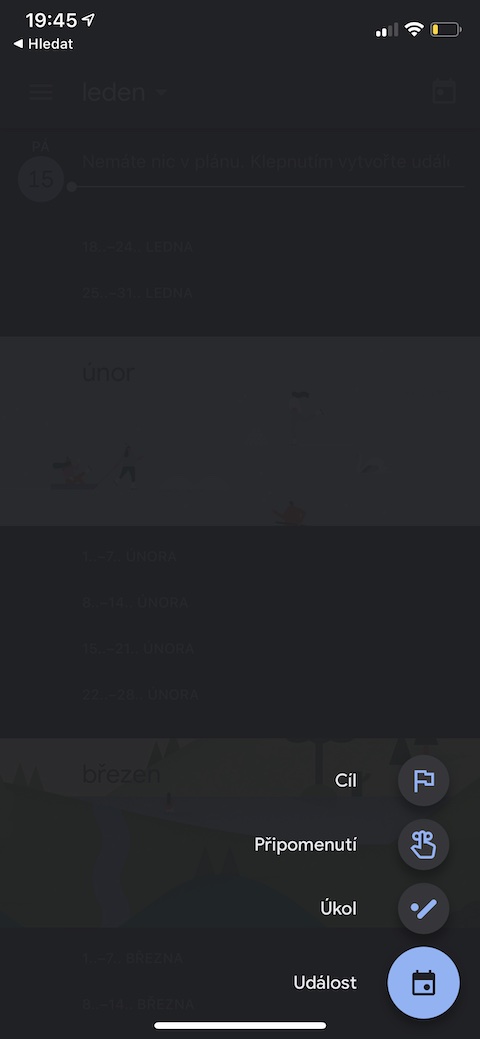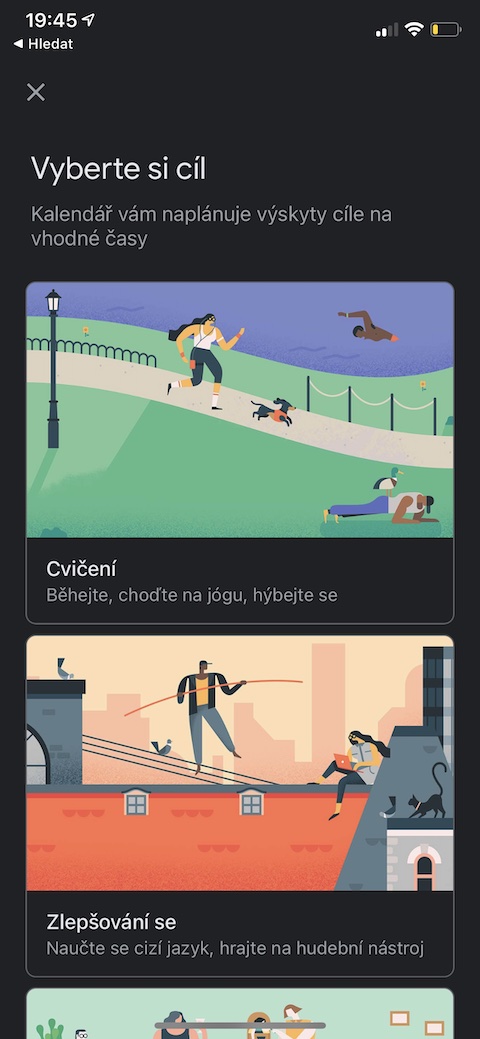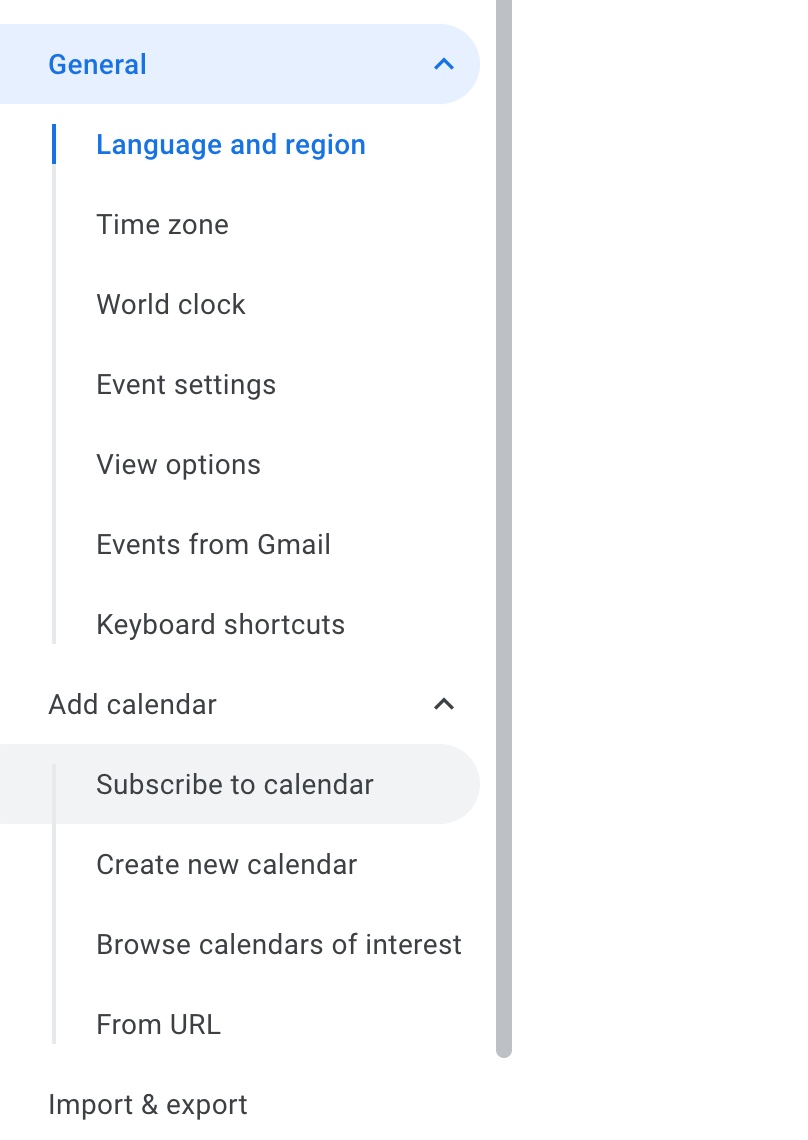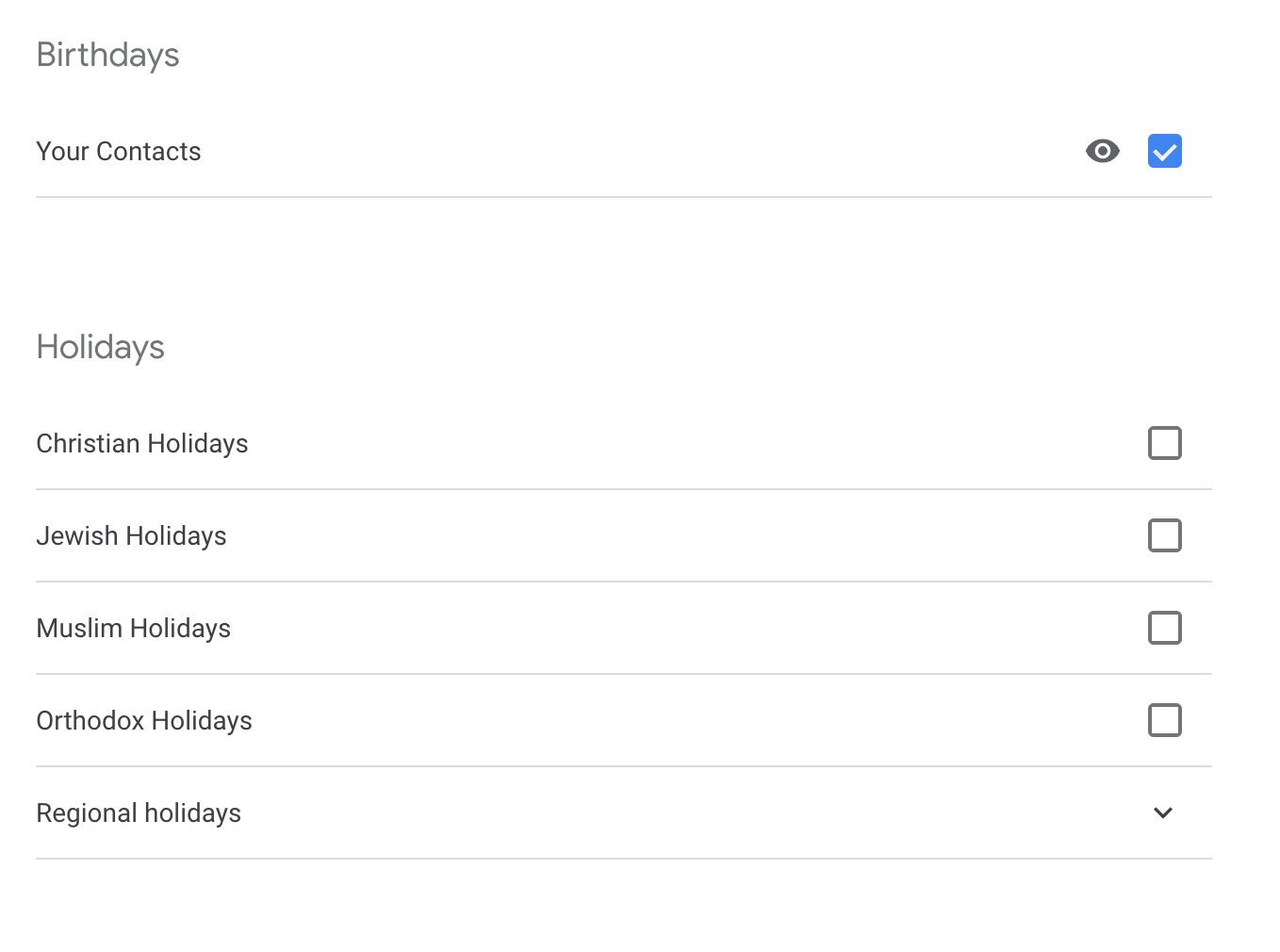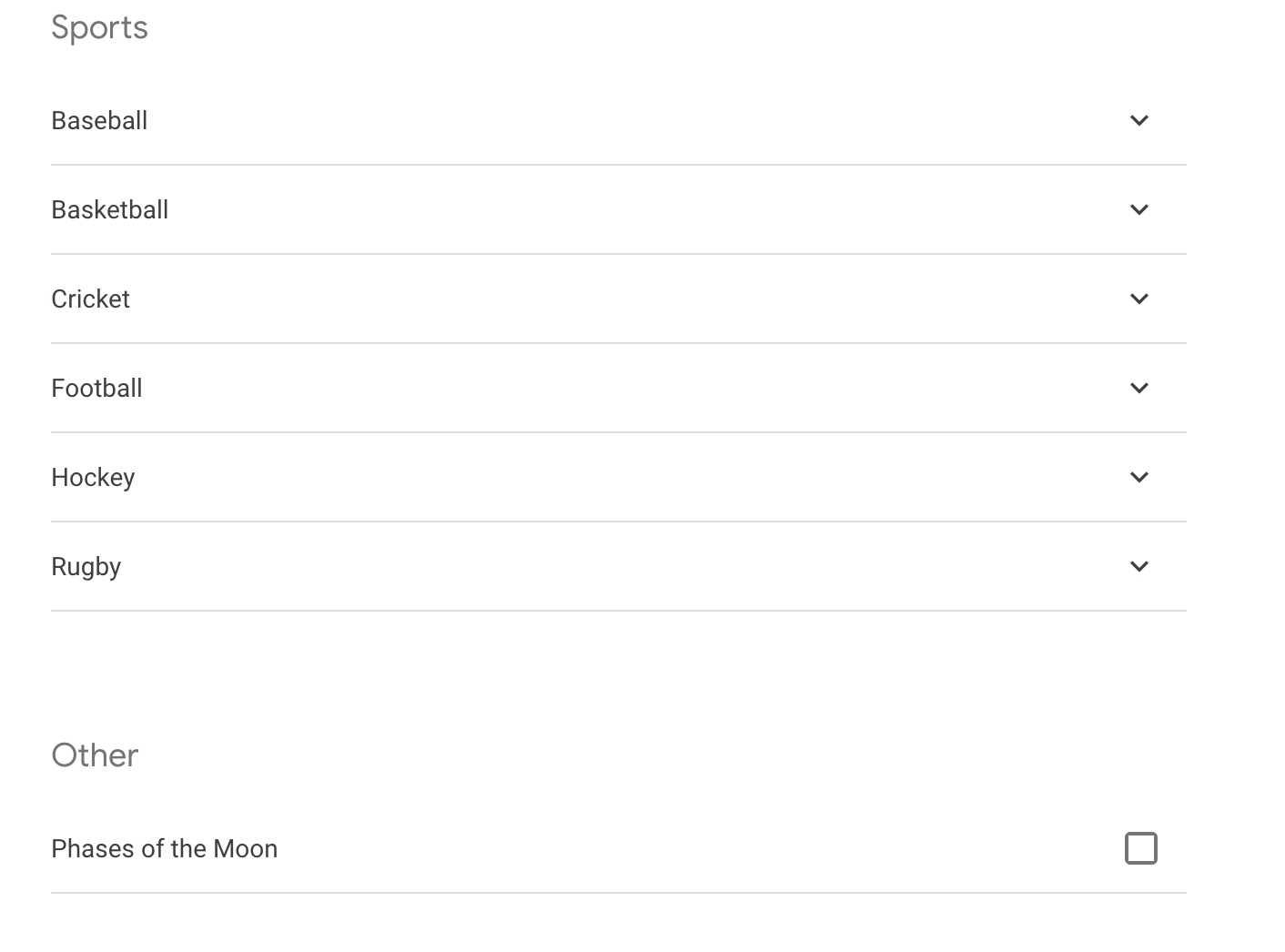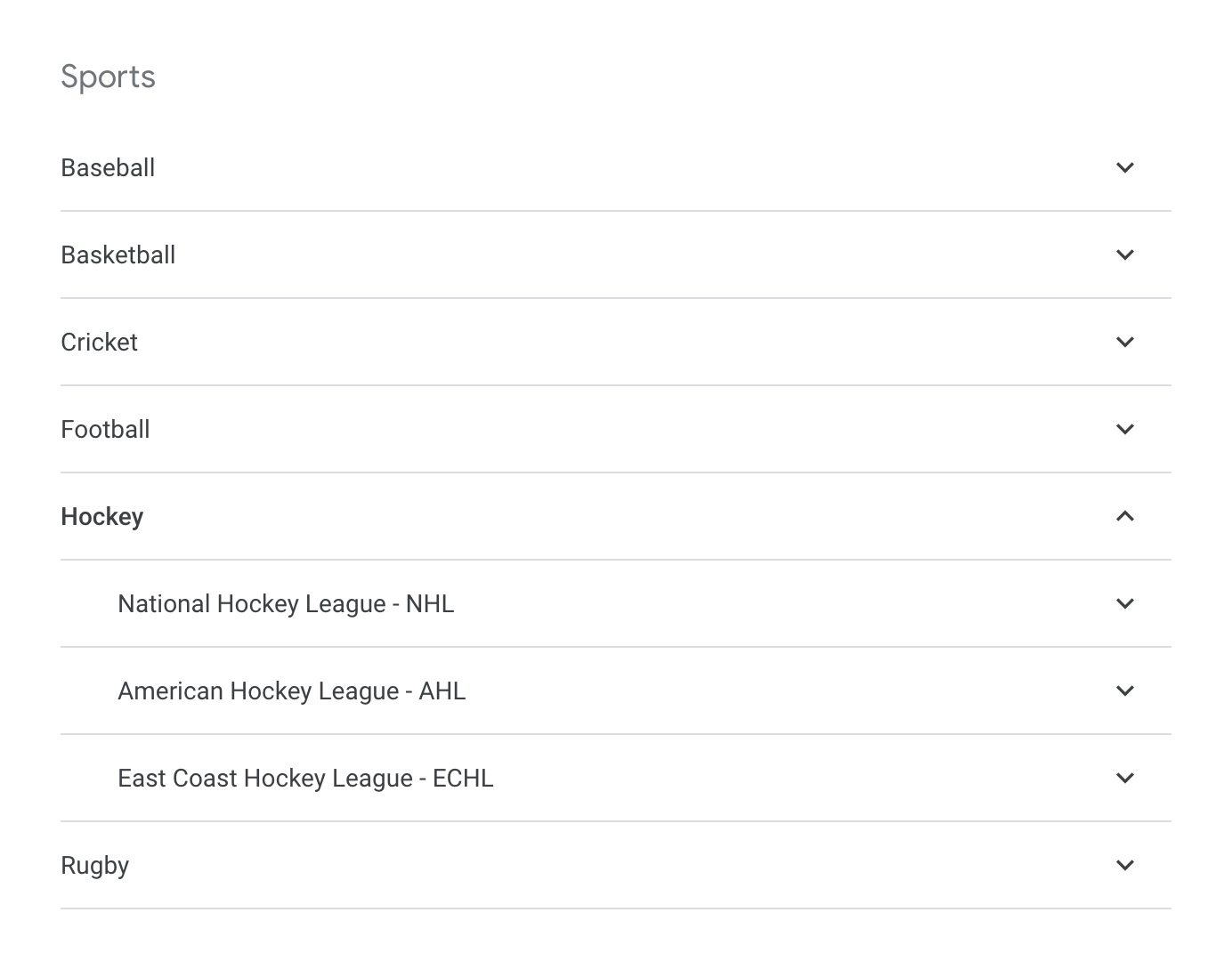Velen van jullie gebruiken waarschijnlijk Google Agenda, of het nu op een Mac, iPhone of iPad is. In het artikel van vandaag laten we u zien hoe u de webversie van uw Google Agenda volledig kunt gebruiken.
Het zou kunnen interesseer je

Pas uw meldingen aan
Sommige mensen zijn tevreden met een melding de dag voor het evenement, anderen geven de voorkeur aan een melding tien minuten van tevoren. U kunt al uw instellingen eenvoudig beheren, controleren en aanpassen in Google Agenda. Klik op de kalender.google-website rechtsboven op het instellingenpictogram. Selecteer de gewenste kalender in de zijbalk en pas vervolgens alle meldingsdetails aan in de instellingen.
Werk met iPhone
Google Agenda kan je niet alleen dienen als agenda en planner, maar je kunt ook herinneringen instellen voor regelmatiger studeren, sporten, water drinken of misschien blijven staan. In Google Agenda op uw iPhone kunt u na het tikken op de “+” in de rechter benedenhoek elke bestemming toevoegen, die dan ook wordt overgezet naar de webversie van uw Google Agenda.
Deel uw evenementen
Soms is het moeilijk om je school- of werkschema in evenwicht te brengen met je privéleven - en omgekeerd. Als u ervoor wilt zorgen dat uw dierbaren u niet op ongepaste tijden bellen of u uitnodigen voor een lunch als u een belangrijke vergadering heeft, kunt u uw agenda met hen delen. Als u niet alle evenementen wilt delen, kunt u daarvoor een aparte agenda maken. Om te delen klikt u rechtsboven op het instellingenpictogram en in het paneel aan de linkerkant op Delen met specifieke mensen. Daarna hoeft u alleen maar de mensen in te voeren met wie u uw agenda wilt delen.
Het zou kunnen interesseer je

Importeer meer agenda's
Er zijn evenementen die u niet handmatig aan uw agenda hoeft toe te voegen. Dit kunnen bijvoorbeeld verschillende religieuze feestdagen zijn, vrije dagen in andere landen van de wereld, filmpremières, sportevenementen en vele andere. Als u op internet een interessante agenda tegenkomt waarvan u de evenementen aan uw Google Agenda wilt toevoegen, klikt u op het instellingenpictogram rechtsboven en selecteert u vervolgens Agenda toevoegen in het linkerpaneel. Klik vervolgens op Van URL en voer het gekopieerde adres van de kalender in. Als u op Bladeren door interessante agenda's klikt, kunt u agenda's uit de lijst selecteren.